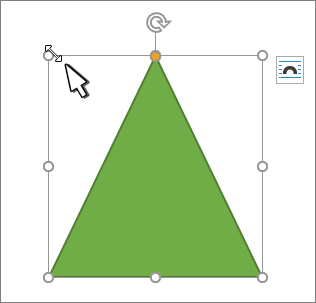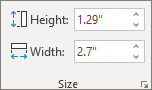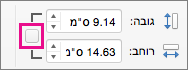באפשרותך לשנות בקלות גודל תמונות, תיבות טקסט, צורות ו- WordArt בקובץ Office שלך. באפשרותך גם להסיר חלקים לא רצויים מתמונה על-ידי חיתוך שלה.
שינוי גודל של תמונה, צורה, WordArt או אובייקט אחר
-
בחר את התמונה, הצורה, ה- WordArt או אובייקט אחר שברצונך לשנות את גודלו.
-
כדי להגדיל או להקטין בכיוון אחד או יותר, גרור נקודת אחיזה לשינוי גודל הרחק מהמרכז או לכיוון המרכז, תוך ביצוע אחת מהפעולות הבאות:
-
כדי לשמור על מיקום מרכז התמונה, החזק את מקש Ctrl לחוץ תוך גרירת נקודת האחיזה לשינוי גודל.
-
כדי לשמור על הפרופורציה, החזק את מקש Shift לחוץ תוך גרירת נקודת האחיזה לשינוי גודל.
-
כדי לשמור על הפרופורציה וגם להשאיר את מרכז התמונה באותו מקום, החזק את המקשים Ctrl ו- Shift לחוצים תוך גרירת נקודת האחיזה לשינוי גודל.
-
הערה: שינוי גודל של אובייקט WordArt אינו משנה את גודל הטקסט, רק את הגורם המכיל. אם ברצונך לשנות את גודל הטקסט, בחר את הטקסט ושנה את גודל הגופן בכרטיסיה בית.
שינוי גודל פריט לגובה ולרוחב מדויקים
-
בחר את התמונה, הצורה, ה- WordArt או אובייקט אחר שברצונך לשנות את גודלו.
כדי לשנות גודל של אובייקטים מרובים בו-זמנית, לחץ והחזק את מקש Shift בעת בחירת כל אובייקט.
-
בחר עיצוב צורה, כלי תמונות - עיצוב אובייקט או כלי ציור - עיצוב והזן את המידות החדשות בגובהוברוחב.
הערות:
-
אם אינך רואה את הגובה והרוחב, הקש על החץ למטה בקבוצה גודל.
-
-
אם אינך מצליח לשנות את הגובה והרוחב באופן עצמאי, יהיה עליך לבטל את הנעילה של יחס הגובה-רוחב:
-
בחר את מפעיל תיבת
-
נקה את תיבת הסימון נעל יחס גובה-רוחב.
שינוי גודל ליחס מדויק
-
בחר את התמונה, הצורה, ה- WordArt או אובייקט אחר שברצונך לשנות את גודלו.
כדי לשנות גודל של אובייקטים מרובים בו-זמנית, לחץ והחזק את מקש Shift בעת בחירת כל אובייקט.
-
עבור אל עיצוב צורה, כלי תמונות - עיצוב אובייקט או כלי ציור - עיצוב אובייקט, בקבוצה גודל, בחר את מפעיל תיבת הדו-שיח
הערות:
-
אם גודל המסך שלך קטן יותר, ייתכן שיהיה עליך לבחור את החץ למטה בקבוצה גודל כדי לראות את מפעיל תיבת הדו-שיח.
-
-
-
כדי לבחור בין הפרופורציה המקורית או הפרופורציה השונה, בחר או נקה את נעל יחס גובה-רוחב והזן אחוז קנה מידה עבור גובה או רוחב.
שינוי גודל מהיר של תמונה, צורה, WordArt או אובייקט אחר
-
בחר את התמונה, הצורה, ה- WordArt או אובייקט אחר שברצונך לשנות את גודלו.
-
כדי להגדיל או להקטין בכיוון אחד או יותר, גרור נקודת אחיזה לשינוי גודל הרחק מהמרכז או לכיוון המרכז, תוך ביצוע אחת מהפעולות הבאות:
-
כדי להשאיר את מרכז האובייקט באותו מקום, לחץ והחזק את מקש OPTION תוך גרירת נקודת האחיזה לשינוי גודל.
-
כדי לשמור על הפרופורציות של אובייקט בעת שינוי גודלו, החזק את מקש SHIFT לחוץ בעת גרירת נקודת אחיזה פינתית לשינוי גודל.
-
-
בחר את התמונה, הצורה, ה- WordArt או אובייקט אחר שברצונך לשנות את גודלו.
-
בחר עיצוב תמונה אועיצוב צורה ולאחר מכן ודא שתיבת הסימון נעל יחס גובה-רוחב אינה מסומנת.
-
עבור אל עיצוב תמונה או עיצוב צורה והזן את המידות בתיבות גובה ורוחב .
-
בחר את התמונה, הצורה, ה- WordArt או אובייקט אחר שברצונך לשנות את גודלו.
-
עבור אל עיצוב תמונה אועיצוב צורה > מיקום >אפשרויות פריסה נוספות.
-
עבור אל גודל ותחת קנה מידה, ודא שתיבת הסימון נעל יחס גובה-רוחב אינה מסומנת.
הזן אחוזים הרצויים עבור גובהורוחב.
-
בחר אישור כשתסיים.
עצה: כדי להחיל את אותם ממדים על אובייקטים שונים, בחר את כל האובייקטים ולאחר מכן הזן את הממדים בתיבות גובהורוחב . כדי לבחור אובייקטים מרובים, בחר את האובייקט הראשון ולאחר מכן החזק את מקש SHIFT לחוץ בעת בחירת האובייקטים האחרים.
שינוי גודל של תמונה, צורה, WordArt או אובייקט אחר
-
בחר את התמונה, הצורה, ה- WordArt או אובייקט אחר שברצונך לשנות את גודלו.
-
כדי להגדיל או להקטין בכיוון אחד או יותר, גרור נקודת אחיזה לשינוי גודל הרחק מהמרכז או לכיוון המרכז, תוך ביצוע אחת מהפעולות הבאות:
-
כדי לשמור על מיקום מרכז התמונה, החזק את מקש Ctrl לחוץ תוך גרירת נקודת האחיזה לשינוי גודל.
-
כדי לשמור על הפרופורציה, החזק את מקש Shift לחוץ תוך גרירת נקודת האחיזה לשינוי גודל.
-
כדי לשמור על הפרופורציה וגם להשאיר את מרכז התמונה באותו מקום, החזק את המקשים Ctrl ו- Shift לחוצים תוך גרירת נקודת האחיזה לשינוי גודל.
-
הערה: שינוי גודל של אובייקט WordArt אינו משנה את גודל הטקסט, רק את הגורם המכיל. אם ברצונך לשנות את גודל הטקסט, בחר את הטקסט ושנה את גודל הגופן בכרטיסיה בית.
כדי לשלוט בצורה מדויקת יותר, השתמש בגירסה השולחני של Word גודל בכרטיסיה כלי תמונות - עיצוב אובייקט או בכרטיסיה כלי ציור - עיצוב אובייקט.